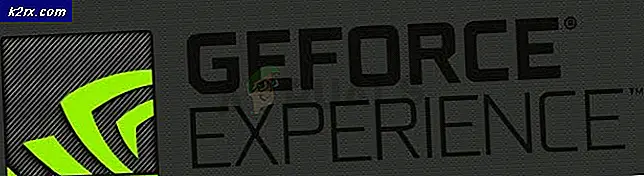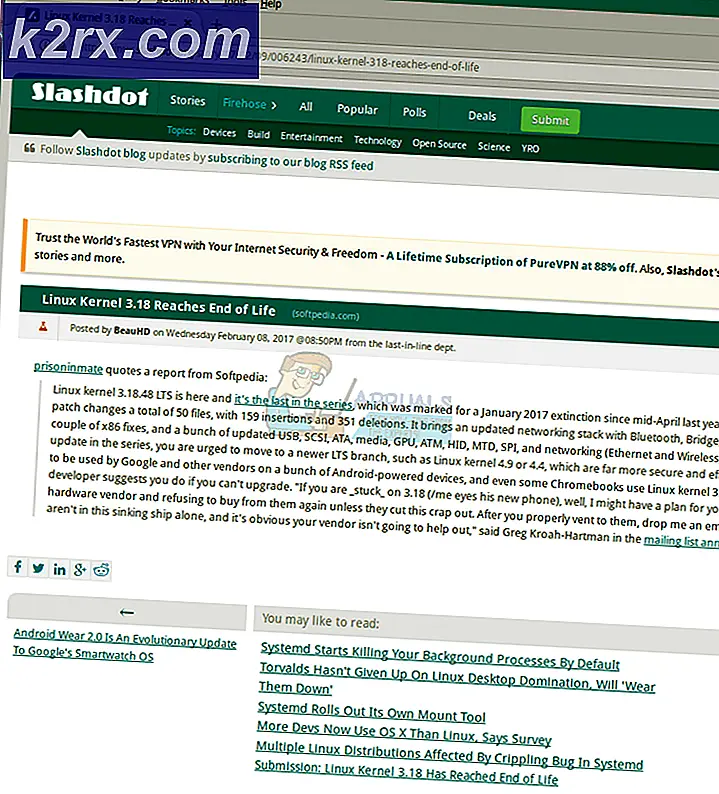MSI Z370 Gaming Pro Carbon Motherboard Review
MSI står för Micro-Star Int'l. När det gäller avancerade entusiastiska PC-komponenter är MSI ett namn som inte behöver introduceras. De har etablerat sig bland de ledande tillverkarna av PC-saker. MSI grundades 1986 och tillverkade moderkort. Det var inte förrän 1997 då MSI tillkännagav sin första grafikkort- och barebone-produkt. De blev ett offentligt företag 1998. År 2000 tillkännagav de sin första serverprodukt. 2003 tillkännagav de sin första Notebook-produkt. MSI CE-produkter vann IF Design Award 2005 och 2006. Det har inte stoppats när det gäller kontinuerlig innovation, banbrytande design och spelarnas fokus i åtanke. Att hålla jämna steg med industritrenden som de har vågat sig in i kringutrustning, CPU-kylare och PC-chassilinjer också. De fokuserar på att bygga och stödja eSports-communityn. MSI Gaming är ett varumärke som har utmärkt sig i att tillhandahålla några coola lösningar till både spelare och PC-användare. MSI är dedikerat till speldriven innovation och utnyttjar sina anmärkningsvärda FoU-styrkor för att skapa högklassiga, välrenommerade bärbara datorer, grafikkort, moderkort och stationära datorer.
Alla dessa distinkta produkter har gjort MSI till en föregångare på den avancerade marknaden. Dessutom kompletterar molnservrar, skräddarsydda IPC: er, intelligenta robotapparater och mänsklig centrerad fordonselektronik som ytterligare visar MSI: s styrkor och strävan på artificiell intelligens, kommersiell och IOT (Internet of Things) marknader.
Idag ska jag titta på Gaming Pro Carbon-moderkortet från MSI i Z370-chipsetet från Professional Gaming-kategorin. Det finns också en annan variant som är MSI Z370 Gaming Pro Carbon AC som levereras med WiFi-modulen. Här är höjdpunkterna i de viktigaste funktionerna på detta moderkort:
- Stöder 9: e / 8: e generationens Intel® Core ™ / Pentium® Gold / Celeron®-processorer för LGA 1151-uttag
- Stöder DDR4-minne, upp till 4000+ (OC) MHz
- MYSTISKT LJUS: 16,8 miljoner färger / 17 effekter kontrolleras med ett klick. MYSTIC LIGHT EXTENSION stöder både RGB och RAINBOW LED-strip.
- Blixtsnabb spelupplevelse: 2x TURBO M.2, Intel Optane Memory Ready. M.2 Shield, LIGHTNING USB 3.1 GEN2
- AUDIO BOOST 4 med NAHIMIC 2+: Ljudkvalitet i studiokvalitet för den mest uppslukande spelupplevelsen
- DDR4 Boost: Helt isolerad, skärmad och optimerad DDR4 PCB-design för att ge ditt DDR4-minne en prestandaförbättring.
- GAMING LAN, drivs av Intel®: Den bästa spelupplevelsen online med lägsta latens- och bandbreddshantering.
- MULTI-GPU: Med STEEL ARMOR PCI-E-kortplatser. Stöder 2-vägs NVIDIA SLI ™ och 3-vägs AMD Crossfire ™
- VR Ready: Bästa virtual reality-spelupplevelse utan latens, minskar rörelsjuka.
- Militär klass 5, Guard-Pro: senaste utvecklingen med japanska komponenter av hög kvalitet för bästa skydd och effektivitet.
- In-Game Weapons: Game Boost, GAMING Hotkey, X-Boost, WTFast.
- EZ Debug LED: enklaste sättet att felsöka.
- Klicka på BIOS 5: Prisbelönt BIOS med skalbar typsnitt med hög upplösning, favoriter och sökfunktion.
- SPELCERTIFIERAD: 24-timmars on- och offline-spel- och moderkortstestning av eSports-spelare.
Produkt: Z370 Gaming Pro Carbon
Tillverkare: MSI
Pris: 199,99 USD / - [Vid tidpunkten för granskningen]
Förpackning och avboxning
Moderkortet kommer in i en kartong. Lådans övre sida har en MSI-märkeslogo och namn tryckt längst upp till vänster. Moderkortet har Intel Z370-chipset och är Optane Memory Ready. Texten Moderkort MSI Z370 Gaming Pro Carbon är tryckt i mittavsnittet. Det är MSI Mystic Lighting (RGB) aktiverat.
Lådans baksida har moderkortets modell tryckt i förstorad teckenstorlek på toppen. Det finns en märkt bild av moderkortet på vänster sida som framhäver de framträdande aspekterna som Steel Armor för förstärkt PCIe-kortplatsstyrka, M.2-skärm för bättre värme och estetik, DDR4-boost. Fler funktioner på moderkortet har skrivits ut på höger sida. Viktiga specifikationer skrivs ut under moderkortets bild. Bakre I / O-anslutning visas på bilden som skrivs ut till höger om specifikationerna.
Denna sida har framträdande funktioner på moderkortet tryckt på 18 olika språk.
Denna sida av lådan har en MSI-märkeslogo och namn tryckt på vänster sida följt av moderkortets modellinformation. Detta är lådans öppningssida.
På vänster sida av lådan finns MSI-märkeslogotypen och namnet tryckt på vänster sida följt av moderkortets modell.
Den högra sidan är nästan identisk med den vänstra sidan i layout förutom att det finns en infotikett tryckt längst ner som visar serienummer, UPC, EAN-etiketter.
Öppna rutan visar moderkortet placerat i den antistatiska behållaren.
Innehåll
Följande ingår:
- Användarmanual
- Snabbinstallationsguide
- Installationsdisk
- Bakre I / O-sköld
- SLI Bridge
- Märkt klistermärke
- SATA-kablar
- RGB 4/3 stift kablar
Närmare titt
Z370 Gaming Pro Carbon från MSI är en snygg design med en uppsjö av funktioner anpassade till den ultimata spelupplevelsen. Detta är ett funktionsrikt moderkort och med tanke på omfattningen av dessa funktioner i det här priset är detta för bra en affär. Låt oss börja titta närmare på moderkortet.
Som namnet antyder finns det kolomslag på två områden på moderkortet. I / O-höljet har typiskt mörkfärgat kolomslag på toppen. Chipsetskyddets mittdel har ett kolfiberomslag. PCB: s stenciling är i svart / grå färger och den här övergripande kombinationen av färger och kolfiberfolie talar för sig själv. Om vi tar en snabb titt på det övergripande moderkortet kan vi se 4 SATA-portar i standardutförande medan två portar har implementerats i botten också. Verkar som detta tillvägagångssätt togs för att spara lite utrymme på höger sida anslutningsmöjligheter för PCB men jag är inte säker på just denna design. Vi har två USB 2.0-portar, två USB 3.1-portar med en i 90 ° vinkel. Totalt 6 PCIe-kortplatser kan ses. Två M.2-portar och 4 DIMM-kortplatser är synliga. Stålförstärkning på DIMM- och PCIe X16 / x8-kortplatser kan ses. Kretskortet har ATX-formfaktor som mäter 30,5 cmX22,5 cm och det är kompatibelt med Microsoft Windows 10. Ljudlösningen finns på ett dedikerat kretskortslager och så är designen på DIMM-kortplatserna. Det finns också belysningszoner på detta moderkort som kan styras med MSI Mystic Lighting. Trådspårningen görs i en viss design som ser så bra ut personligen, men det finns en varning för detta tillvägagångssätt. All vårdslöshet vid hantering av moderkortet kan lätt skada dessa spår som skulle göra moderkortet skadat bortom reparationer. Så var försiktig när du hanterar brädet.
MSI Z370 Gaming Pro Carbon har Intel LGA1151-uttag. Yup, samma uttag med den tredje versionen. Z370-uttaget kan vara värd för Intels nionde generationens Core-processorer för vilka BIOS-uppdatering är obligatorisk. Även om uttaget är detsamma kan användaren inte använda Intels Skylake- och Kabylake-serie av processorerna på detta uttag. Endast Coffeelake och nionde generationen av Intel Core-processorerna kan användas på detta uttag. Som namnet antyder använder detta uttag Intel 300-serien av chipsetet, vilket är en annan skillnad jämfört med 100-serien chipset för Skylake och 200-serien chipset för Kabylake. Uttaget har fyra förborrade monteringshål på det närliggande området. Ingen överraskning där eftersom dessa är för installationen av CPU-kylaren.
Moderkortet har ett snyggt hölje på den bakre I / O-sidan som sträcker sig mot MOSFET-sidan på toppen. Även om det är en enhetlig karossdesign, var god notera att två kylflänsar av aluminium under höljena inte är sammankopplade med något värmerör. Kylflänsarna är i silverfärg vilket är typiskt för aluminium. Dessa kylflänsar har utskärningar och har en trappstegsdesign som säkerställer att luftflödet skulle vara praktiskt för att hålla de totala temperaturerna i kontroll. Den övre sidan av kylflänsen i aluminium har en tunn design och det är här jag tror att MSI inte borde ha hoppat över en kylfläns. Jag kommer att diskutera det i testavsnittet när jag diskuterar kraft och termik. Moderkortet använder 11 kraftfaser, men jag kunde inte leta efter ytterligare detaljer som vilket PWM VRM-chip som används och om lösningen använder fördubblare eller faktiska faser men utifrån det. Detta beror på begränsningen från källan, det är därför jag inte tog bort kylflänsskyddet.
CPU-strömkontakten är placerad längst upp till vänster, vilket är standard ATX-implementeringen. Det finns en RGB-kontakt före EPS-kontakten. Det är märkt som JRGB2. Den har fyra stift och är i + 12V GRB-stiftformat (5050 RGB). Tänk på att detta inte är ett adresserbart RGB-huvud så var försiktig när du ansluter RGB-enheten. Den maximala strömstyrkan är 3A med en längd på 2 meter.
MSI Z370 Gaming Pro Carbon har totalt 4 DIMM-kortplatser i svart färg. För konfiguration av två moduler, använd DIMM-kort nr 2 och 4 (A2 och B2) från uttaget. Dessa slitsar är stålförstärkta. Spärrarna i båda ändarna av DIMM-kortplatserna ska öppnas för att installera RAM-minnet, vilket är till skillnad från den typiska designen idag där ena änden är fixerad och den andra används för att säkra installationen av RAM-minnet. Moderkortet stöder upp till 64 GB DDR4-minne med dubbelkanalarkitektur med icke-ECC, icke-buffrat minne. Den maximala stödda hastigheten eller frekvensen på detta moderkort är 4000 (OC) vilket verkligen är ett bättre erbjudande och det stöder Intel XMP. DDR4 Boost är tryckt på vänster sida av DIMM-kortplatserna. Optimerade spår och en helt isolerad minneskrets garanterar perfekt stabilitet och prestanda på MSI Z370 Gaming Pro Carbon. Dessa kortplatser har lysdioder på toppen. Dessa lysdioder indikerar den installerade minnesmodulen på varje kortplats. LED tänds inte om minnet inte är installerat i den platsen. På den nedre högra sidan av DIMM-platserna finns en lysdiod märkt som XMP LED. Denna LED lyser om XMP-profilen laddas och aktiveras.
CPU-fläkthuvudet är placerat mellan DIMM-kortplatserna och CPU-uttaget på ovansidan. Det är en 4-stifts PWM-fläktrubrik. Det är märkt som CPU_Fan1. Det finns inget annat CPU-fläkthuvud eller CPU_Opt-huvud på detta moderkort. Placeringen av denna rubrik gör det enkelt att ansluta kylfläkten till strömkällan.
Det finns en rubrik längst upp till höger på moderkortet märkt som JCORSAIR1. Den har ett stiftformat på + 5V DG (3-stiftshuvud, adresserbar RGB) och används för att vara värd för en mängd Corsair RGB-belysningsenheter som Node Pro, Commander Pro som gör det möjligt för användaren att styra och synkronisera dessa enheter med hjälp av MSI Mystic Lighting. För att kompensera för detta har MSI buntat sin egen RGB-kabel som ansluter Corsair-enheterna till JCORSAIR-porten. Detta är något nytt för mig och jag uppskattar detta tillvägagångssätt eftersom många peeps har frågat om hur man synkroniserar Corsair-enheterna med moderkortets belysningslösning och jag tycker att andra tillverkare bör notera denna implementering.
Vi har en 24 ATX-kontakt på höger sida av DIMM-kortplatserna. Det är märkt som ATX_PWR1. Det finns ytterligare två rubriker till höger om ATX-kontakten. Det översta är det 4-stifts pumphuvudet märkt som Pump_Fan1. Användaren kan ansluta sin slingans Pump eller AIO: s pumpkabel till den här rubriken. PWM-rubriken under detta pumphuvud är märkt som Sys_Fan4, vilket indikerar att detta moderkort har fyra systemfläktrubriker förutom CPU- och pumpfläktrubriker.
Det finns två USB 3.1-rubriker på vänster sida av ATX-strömkontakten. En av dessa är implementerad i 90 ° vinkel. De är märkta som JUSB3 och JUSB4. Därefter har vi 4 SATA-portar märkta som SATA 1_2 och SATA 3_4. Dessa har 6 Gbps. Moderkortet stöder RAID 0,1,5 och 10. På deras vänstra sida har vi en Sys_Fan3 PWM-rubrik.
Från vad vi kan se på höger sida av DIMM-kortplatserna har vi ett enfasminne VRM med MOSFET med en hög och två låga konfigurationer.
Det här moderkortet har ingen felsöknings-LED för att visa koder som är till stor hjälp vid felsökning om något går fel. På samma sätt har vi inte en tydlig dedikerad CMOS-knapp på den bakre I / O eller på brädet utan en två-stifts bygelkonfiguration. Ändå har MSI implementerat det de kallar EZ Debug LED. Det finns fyra lysdioder på höger sida av ATX-strömkontakten. De är märkta som CPU, DRAM, VGA, BOOT i den ordningen från början. Detta är felsökningsmekanismen som finns på moderkortet. Vid problem eller fel tänds motsvarande lysdiod kontinuerligt tills problemet är löst. Detta har varit mitt klagomål med moderkortstillverkarna om hur dyr den faktiska felsöknings-lysdioden skulle vara att vi bara får se dem bara på avancerade erbjudanden!
Låt oss ta en titt på de nedre anslutningsmöjligheterna på moderkortet MSI Z370 Gaming Pro Carbon. Från höger sida har vi en JRAINBOW1 belysningsrubrik. Som namnet antyder är detta ett adresserbart RGB-huvud som använder stiftformatet + 5V, D ,, G. Användaren kan ansluta adresserbara RGB LED-remsor med WS2812B med en maximal effekt på 3A. Vi har ytterligare två SATA-portar märkta som SATA 5 och 6 på vänster sida av ARGB-rubriken. Därefter har vi två 9-stifts USB-rubriker märkta som JUSB1 och JUSB2.
Därefter har vi två frontpanelkontakter märkta som JFP1 och JFP2. Om du undrar varför två är JFP1 värd för ditt chassis systemkablar på frontpanelen, exklusive högtalaren. Högtalaren ska anslutas till JPF2. Det finns inget tillbehör med detta moderkort som underlättar installationen av systempanelens kablar i frontpanelhuvudet. Även Gigabyte Z370 HD3 Ultra Durable moderkort har det! Därefter har vi Demo LED-knapp och LED-ingångshuvud märkt som DEMOLED1 och JPWRLED1. Det finns också en tvåstiftsbygel märkt som JSEL1 precis ovanför DEMOLED1-knappen. Dessa används av återförsäljare för att demonstrera LED-ljuseffekter ombord. Om JSEL1 är kort så kommer färgerna att ändras på de inbyggda ljuszonerna genom att trycka på Demo-knappen. Om den här bygeln är öppen ändras ljuseffekter genom att trycka på demo-knappen.
Därefter har vi 11-stifts TPM-huvud följt av Sys_Fan2 PWM-fläkthuvud. Därefter har vi JRGB1 RGB-belysningshuvud med + 12V, G, R, B-stiftformat. MSI Z370 Gaming Pro Carbon har två + 12V RGB-belysningshuvuden och ett + 5V adresserbart RGB-belysningshuvud. Ljudkontakten på frontpanelen är placerad längst till vänster.
Platsen för CMOS-bygeln är obekväm eftersom den är belägen mellan den första PCIe 3.0 x16 / 18-kortplatsen och den andra PCIe x8-kortplatsen. Om du använder ett grafikkort med en kortplatsbredd på 2,5 eller mer täcker detta bygeln och användaren måste ta bort grafikkortet för att komma åt det. Det är märkt som JBAT1 Det finns ingen särskild tydlig CMOS-knapp på den bakre I / O. För att rensa CMOS för att återställa inställningarna, stäng av datorn, koppla bort den från strömkällan och peka på båda stiften med något som en spets på skruvmejseln eller genom att använda en bygel om det är tillgängligt för att kortsluta kretsen. Ta av bygeln eller skruvmejseln och slå på datorn.
MSI Z370 Gaming Pro Carbon-moderkortet använder Nuvoton NCT6795D-M som ett super I / O-kontrollchip. Nuvoton 3947SA-chipsen finns bredvid varje fläkthuvud.
USB-portar
MSI Z370 Gaming Pro Carbon använder ASMedia ASM3142-chipset för USB-anslutningstillägg förutom USB-stöd från Intel Z370-chipset. 1x USB 3.1 Gen-2, Type-C och 1x USB 3.1 Gen-2, Type-A-portar på den bakre I / O-panelen är från ASMedia-chipset. 8x USB 3.1 Gen-1-portar med 4x Type-A-portar på den bakre I / O-panelen och 4x från mittkortet kommer från Intel-chipset. På samma sätt kommer 6x USB 2.0-portar med 2x från den bakre I / O-panelen och 4x från mittkortet från Intel Chipset.
PCIe-kortplatser
MSI Z370 Gaming Pro Carbon-moderkortet har totalt sex PCIe 3.0-kortplatser. Tre kortplatser är PCIe 3.0 X1-klassade. Det finns bara en dedikerad PCIe 3.0 X16-kortplats som är elektriskt ansluten till CPU-uttaget. Den andra PCIe 3.0 med full kortplats är x8 medan den tredje helplatsen är X4-klassad. Den tredje är elektriskt ansluten till chipsetet. Moderkortet stöder Nvidia tvåvägs SLI och AMD trevägs Crossfire. X16 och X8-kortplatserna är stålförstärkta för att ge extra styrka för att bära tunga grafikkort. EMI-skydd tillhandahålls också. I tvåvägs-SLI kommer båda kortplatserna att vara i x8 / x8-konfiguration. Dessa kortplatser har LED-indikatorer. Röd färg på lysdioden betyder att den första platsen är i x16-läge. Den vita färgen skulle innebära att en kombination av hastighet som x8 / x8 eller x8 / x4 används.
Audio
MSI Z370 Gaming Pro Carbon använder Realtek ALC1220 Codec som stöder högupplöst ljud och 2/4 / 5.1 / 7.1-kanaler. Den har stöd för S / PDIF-utdata. Ljudsektionen är implementerad på två dedikerade skiktade kretskort. Audio Boost 4 drivs av en EMI-skärmad High Definition-ljudprocessor med inbyggd DAC, vilket garanterar den renaste ljudkvaliteten i både stereo och surroundljud. Den har stöd för 120 dB SNR / 32-bit och stöder uppspelning och inspelning av DSD Super Audio CD (64 gånger bättre än vanlig CD-kvalitet). Den inbyggda dedikerade hörlursförstärkaren belönar ljudfiler med hörlurar upp till 600O impedans genom att leverera ljudkvalitet i studiokvalitet från spel-PC. Audio Boost 4 känner automatiskt av den optimala impedansen för dina hörlurar och justerar utgången för bästa ljudkvalitet. Genom att ägna gyllene ljudkondensatorer till den främre utgången säkerställs en högkvalitativ ljudupplevelse med exceptionell akustik och realism för hörlurar på studionivå. Kretsarna använder Chemi-Con ljudkondensatorer. Bakpanelen har gyllene ljudkontakter för att ge bästa möjliga signalutgång med minsta risk för distorsion. Att använda guld förhindrar också korrosion eller oxidation på lång sikt, vilket kan påverka signalkvaliteten.
Kärnan i sin ljudteknik använder MSI Nahimic Sound Technology. Denna teknik är känd för sin kvalitet och precision i projekt som genomförs av militären och flygindustrin. Unika funktioner, inklusive en ljudspårare som visuellt visar var fienderna gör buller i spelet, låter verkligen spelaren få överhanden på slagfältet. Audio Boost fungerar som ett dedikerat ljudkort genom att fysiskt isoleras från resten av moderkortets kretsar för att säkerställa den renaste ljudsignalen som är möjlig. En ljus ram upplyst av lysdioder visar och skyddar Hi-Fi-ljudenheten.
LAN-anslutning
MSI Z370 Gaming Pro Carbon använder Intel NIC med 1219-V LAN-kontroller.Denna styrenhet är Gigabit-klassad och stöder därför dataanslutningshastigheter på upp till 1000 Mbps. Det finns en LAN-port på den bakre I / O-panelen. Den har två lysdioder längst upp till vänster och höger. Vänster lysdiod visar länk / aktivitetsstatus. Om den är avstängd finns det ingen länk, om en lyckad länk blir gul och blinkande visar aktiviteten. Den högra sidolampan indikerar länkens hastighet. Om den är avstängd har vi 10 Mbps-anslutning. Grön betyder 100 Mbps-anslutning och Orange betyder 1 Gbps-anslutning.
M.2 Port
MSI Z370 Gaming Pro Carbon har två M.2-platser märkta som M2_1 och M2_2. Den övre luckan precis under CPU-uttaget är M2_1 och den har en M.2-skärm för att hålla M.2-enhetens temperatur i schack. Skölden har ett vackert designat toppskydd som passar in i det övergripande temat för moderkortet. Båda kortplatserna stöder M-Key-typ med stöd upp till PCIe 3.0 x4 samt SATA 6Gbps. M2_1 stöder 2242/2260/2280/22110 lagringsenheter. M2_2 stöder lagringsenheter av typen 2242/2260/2280. Intel Optane-minne stöder på båda kortplatserna samt U.2-enheter som använder Turbo U.2-värdkortet. Det finns vissa begränsningar när det gäller tillgängliga SATA-anslutningar beroende på vilka lagringsenheter som används. Här är en sammanfattning av de möjliga kombinationerna:
- Om 1x M.2 PCIe SSD och 1x M.2 SATA SSD är anslutna åt gången kommer SATA-port nr 5 att inaktiveras.
- Om 2x M.2 SATA SSD-enheter är anslutna åt gången kommer SATA 1- och SATA 5-kontakter att inaktiveras.
- Om 2x M.2 PCIe SSD-enheter är anslutna åt gången kommer SATA 5- och SATA 6-kontakter att inaktiveras.
- Om 1x M.2 PCIe SSD är ansluten är alla SATA-kontakter tillgängliga för anslutning.
BIOS
MSI Z370 Gaming Pro Carbon använder Click BIOS 5. BIOS är UEFI AMI som använder ACPI 6.0 och SMBIOS 3.0. Det finns ett enda 128 Mb flashchip som är värd för BIOS. Det finns inget dubbelt BIOS på detta moderkort. Stöd för flera språk finns i BIOS.
Termisk övervakning och kylningslösning
Detta moderkort har totalt 6 fläktrubriker. En är den dedikerade CPU_Fan1-rubriken längst upp till höger om CPU-uttaget och som standard är den i PWM-läge. Den översta rubriken till höger om kretskortet är Pump_fan1-rubrik som också är i PWM-läge som standard. Resten av rubrikerna är märkta som Sys_Fanx där x visar numret som motsvarar rubriken nr på tavlan. Dessa rubriker är i DC-läge som standard vilket är ganska konstigt. Alla dessa rubriker är 4-poliga. Användaren kan växla huvudtyp från DC till PWM och vice versa från BIOS. Detta visar att DC-kontrollen också finns på dessa rubriker. Det finns en särskild maskinvaruövervakningssektion i BIOS som låter användaren övervaka CPU-temperaturen och ändra styrtyp och hastighet för de anslutna fläktarna i enlighet med detta. Det är bra att veta att det finns en sensor för VRM-temperaturen på detta moderkort. Hardware Monitor kommer att diskuteras i BIOS-avsnittet senare.
Strömkomponenter
MSI Z370 Gaming Pro Carbon har 11 kraftfaser. En helt digital kraftdesign möjliggör snabbare och oförvrängd strömtillförsel till CPU: n med precision. Skapa de perfekta förutsättningarna för överklockning av CPU. Förhindrar potentiell kortslutningsskada på processorn och andra kritiska komponenter. MSI Z370 Gaming Pro Carbon använder Titanium Chokes som går mycket svalare och ger 30% förbättrad effektivitet, vilket möjliggör bättre överklockning och stabilitet. Mörka kondensatorer används med lägre motsvarande seriemotstånd (ESR) och en ökad livslängd på över 10 år. En speciell kärndesign gör att Dark Choke kan köras vid en lägre temperatur vilket ger bättre effektivitet och stabilitet.
Bakre I / O-panel
- 1x PS / 2-port för tangentbord / mus
- 2x USB 2.0-portar
- 1x skärmport
- 1x USB 3.1 Gen-2 Type-A VR-Ready-port
- 1x USB 3.1 Gen-2 Type-C VR-Ready-port
- 2x USB 3.1 Gen-1 VR-färdiga portar
- 1x HDMI-port
- 1x LAN-port
- 2x USB 3.1 Gen-1-portar
- Ljudportar med optisk S / PDIF
Här är ett märkt diagram över moderkortet.
Här är bilden av moderkortets baksida.
BIOS
Det här är min första gång med MSI-moderkortet och jag måste säga att jag har hittat BIOS-gränssnittet och layouten för att vara användarvänliga och intuitiva eftersom jag inte hittade några svårigheter att hitta önskad inställning plus ett klickalternativ för nybörjaren användare är på plats.
Huvudgränssnittet har en sammanfattning av systemet som visas längst upp till höger. Det finns två knappar på vänster sida. En är för Game Boost som är avstängd som standard och den andra är XMP som också är avstängd som standard. Användaren kan klicka på XMP-knappen för att ladda XMP-profilen på DDR4-satsen i systemet. Det är så enkelt! Game Boost överklockar processorn lite och laddar prestandainställningarna för systemet vilket ökar spelprestandan. Det här är som överklockning med ett klick. De totala alternativen och inställningarna har kategoriserats i 6 olika kategorier som visas till vänster och höger om MSI-logotypen i huvudsektionen. Boot-prioritetsinformation presenteras i ett visuellt hjälpformat högst upp under sammanfattningen. Det visar enheterna i den första startpreferensen, den andra startpreferensen och så vidare.
Genom att trycka på F7 laddas Easy (EZ) -läget vilket är praktiskt för nybörjare. I detta gränssnitt är topplayouten densamma som i avancerat läge. Genom att klicka på CPU visas CPU-relaterad information.
Om du klickar på minnet visas systemminnesinformationen som befolkade DIMM-kortplatser, XMP-information, hastighet / frekvens för satsen, tillverkaren av satsen, DRAM-kapacitet och spänning etc.
Lagringen visar de anslutna SATA-enheterna på motsvarande SATA-portar. AHCI är standardläget ombord.
Fläktinfo visar graferna för de anslutna fläktarna till moderkortets fläktrubriker. Genom att klicka på siffrorna 1,2,3,4 laddas grafen för vart och ett av de valda rubrikerna. Användaren kan också ändra inställningarna för fläkten.
Hjälp visar listan med genvägar och deras beskrivningar. För att ta en ögonblicksbild av BIOS nuvarande gränssnitt måste användaren trycka på F12. FAT32-filsystemet behövs på USB-flashenheten utan vilken ögonblicksbilden inte sparas. Standardfilformatet för dessa bilder är BMP (Bitmap) vilket är ganska uppenbart. Observera att systemet visar att vår Intel i7 8700k kan ställas in på 4,8 GHz i Game Boost-läget. Detta är baserat på deras egen algoritm och relaterade inställningar. Användaren kan fortfarande överklocka CPU manuellt. Jag använder samma chip som har använts för testning av andra Z370-moderkort för chipset och det har uppnått 5,0 GHz på alla. 5.1GHz är också möjligt för vårt chip som är föremål för adekvat kylningslösning. Jag nämner detta för att låta användarna veta att 4,8 GHz inte är gränsen för chipet.
Vi har fler alternativknappar längst ner i EZ-läget. Klicka på Favoriter för att ladda listan över sparade Favoritinställningar. Användaren kan spara upp till 5 olika favoritlistor, var och en har sina egna motsvarande inställningar. Idén med Favorit är att enkelt komma åt de ofta använda inställningarna. Användaren kan inaktivera / aktivera den inbyggda HD-ljudkontrollen, AHCI / RAID, välja / avmarkera M.2 / Optane Genie och andra inställningar etc.
Genom att klicka på hårdvarumonitorn laddas ett annat gränssnitt med massor av alternativ för att anpassa fläkthastigheten som är ansluten till fläktrubrikerna. CPU-fläkthuvud visas separat medan systemfläktrubrikerna visas som System 1, System 2, System 3, System 4. Varje sidhuvud kan ställas in i PWM / DC-läge beroende på vilken typ av fläkt som är ansluten till motsvarande huvud. Användaren kan ställa in steg upp och steg ner hastighetsinställningar för varje fläktrubrik. Användaren kan få alla fans att springa i full hastighet, vilket kan göras med ett klick. På samma sätt kan de ställas in så att de körs som standard eller avbryter de laddade inställningarna. Smartfläktläget gör det möjligt för användarna att anpassa fläktkurvprofilen för varje fläkt som omfattas av kravet. För en användare som jag som älskar att styra fläkten från BIOS har MSI gjort ett bra jobb. Längst ner på gränssnittet visas spänningsavläsningar. Temperaturerna visas i ° C / ° F.
Genom att trycka på F7 igen laddas avancerat läge med en mängd alternativ för avancerade / entusiastiska användare. Om du klickar på knappen Inställningar visas de relaterade inställningarna i mittfönstret.
Om du klickar på Systemstatus visas systemets sammanfattande information just nu.
Om du klickar på Avancerat laddas fler alternativ. Vi har PCI, ACPI, strömhantering, konfiguration av kringutrustning ombord, säker radering, Wake Up Event-start, Intel LAN-portinställningar under menyn Avancerat. Detta är bland de få andra inställningarna som användaren behöver komma åt när systemet konfigureras.
Om du undrar vilket alternativ du ska använda för att slå på datorn så snart strömmen återställs, är Power Management Setup under Avancerad-menyn något för dig. Ställ in Restore after AC Power Loss till Power On.
Snabbstartalternativet finns under Windows OS-konfiguration under menyn Avancerat. Förutom snabbstart finns det också MSI snabbstartalternativ som inte kommer att upptäcka SATA-, PS2- och USB-enheter för att ge användarna mer laddningshastighet.
NIC-konfiguration kan nås via Advanced / Intel Ethernet Connection-menyn.
Inställningar relaterade till integrerade kringutrustning kan nås via menyn Advanced / Integrated Peripherals.
PCIe-relaterade inställningar kan nås under Advanced / PCI Subsystem Settings.
Bootrelaterade inställningar finns i menyn Inställningar. Användaren kan konfigurera startalternativen som Boot Logo-visning, Boot mode-val [UEFI, Legacy eller båda), NumLock-status under start etc. Upp till 13 prioriteringar för startordning kan definieras under Fixed Boot Order Priority. Det här är ganska konstigt eftersom användaren måste gå igenom de 13 alternativen som uppriktigt sagt inte behövs idag eftersom vi bara berör Windows Boot-skivan. Ändå har användaren upp till 13 alternativ om det behövs.
Bilden ovan visar sekvensen för startordning tillsammans med olika typer av media att starta från. Listan är definitivt uttömmande.
Det finns fler alternativ längst ner på sidan. Användaren kan konfigurera UEFI-hårddisken och USB-enheternas BBS-prioritet samt äldre hårddisk- och USB-enheters BBS-prioritet. Kom ihåg att detta fungerar tillsammans med valet av startläge från samma meny.
Lösenorden kan ställas in under menyn Avancerat / Inställningar.
Spara och avsluta alternativen finns under menyn Inställningar. Som framgår är inställningsmenyn omfattande och täcker nästan alla större systemkonfigurationsinställningar som användaren skulle behöva.
Klicka på M-Flash-knappen i huvudgränssnittet för att uppdatera moderkortets BIOS. Vi föreslår inte att uppdatera BIOS utan bara nämner om den här funktionen i BIOS eftersom den här processen är riskabel och kan skada moderkortet om något går fel. Gör det på egen risk!
Användaren kan spara upp till 6 profiler som har olika konfigurationer och inställningar i förhållande till systemet. MSI har utnämnt dessa profiler som OC-profiler. Användaren kan exportera dessa profiler till externa media och ladda från externa media också. Dessa kan nås genom att klicka på OC-profilknappen på höger sida av huvudsidan.
Vi har redan täckt Hardware Monitor ovan. Låt oss utforska funktionen Board Explorer. Genom att klicka på Board Explorer laddas ett nytt gränssnitt som visar moderkortets blockschema med huvudkomponenter markerade med rött. Att hålla musen över dessa komponenter visar beskrivningen av komponenten längst ner, som att flytta musen över CPU-uttaget visar den installerade CPU-informationen och så vidare.
Jag har sparat huvudsektionen relaterad till överklockningsinställningarna senast. Genom att klicka på OC-knappen på vänster sida av huvudgränssnittet laddas alternativ som användaren kan använda för att styra spänningar, frekvenser, XPM-inställningar för att nämna några. OC Explorer Mode har två alternativ; Normal, expert. Vi har CPU-relaterade inställningar, DRAM-relaterade inställningar, Spänningsrelaterade inställningar här.
Den avancerade DRAM-konfigurationen gör det möjligt för användarna att konfigurera tidpunkterna för RAM manuellt.
XMP-relaterade inställningar kan ses på bilden ovan. DRAM-frekvensen måste väljas manuellt från frekvenslistan. Spänningsinställningarna är på Auto som standard och användaren kan konfigurera dessa manuellt.
Vi har CPU-specifikationer, Memory-Z och CPU-funktioner listade under Övriga inställningar.
Bilden ovan visar listan över CPU-funktioner. Listan är uttömmande och användaren kan konfigurera varje värde manuellt. Hypertrådning och turbo boost kan aktiveras / inaktiveras från den här menyn såväl som användaren kan styra antalet aktiva kärnor.
Bilden ovan visar vår inställning för att uppnå 5,0 GHz överklockning på vår Intel i7 8700k med hjälp av inställningarna för automatisk spänning. Detta är bara för illustrationens syfte eftersom jag är van vid att justera inställningarna manuellt. Auto används för att kontrollera hur mycket spänning matas av moderkortet på Auto för att uppnå denna överklockning. Tyvärr matade detta moderkort 1.335V för 5.0GHz vilket är långt över vad jag har sett Asus och Gigabyte moderkort göra. Gigabyte-moderkortet matade 1,30V medan Asus-moderkortet matade 1,257V för att uppnå samma överklockning på Auto-inställningar.
Testuppsättning
Följande testbänkinställningar används för att testa moderkortets prestanda:
- Intel i7 8700k
- MSI Z370 Gaming Pro Carbon
- Ballistix Elite 4x4GB @ 3000MHz
- Asus GeForce RTX 2080 O8G
- Asus Ryujin 360 CPU-kylare
- Thermaltake Tough Power RGB 750W 80+ guld PSU
- HyperX 120 GB SSD för operativsystem
- Seagate Barracuda 2TB
Microsoft Windows 10 x64 Pro (1809-uppdatering) användes för all testning. Nvidia 417.35-drivrutiner användes för grafikkorttestning. Följande programvara användes för utvärdering av prestanda: -
Lagringstest:
- SOM SSD
- ATTO
- Crystal Disk Mark
CPU-tester:
- Cinebench R15
- GeekBench 4.0.3
- 7-Zip
- Fritz Schack
- SiSandra CPU
- AIDA64
- Super Pi
Minnestester:
- AIDA64 Extreme
- SiSandra Memory
Övergripande systemtester:
- PCMark10
- Utvärderingsprov
För spel och syntetisk bänk på grafikkortet användes följande programvara: -
- 3DMark
- Assassin's Creed Origin
- Shadow of Tomb Raider
- Grand Theft Auto V
- Far Cry 5
Testning
Detta avsnitt visar resultaten av de olika testsviterna och spelriktmärkena som vi har kört på detta moderkort.
PCMark10 är en omfattande applikationspaket som tar över version 8 för att mäta systemets och lagringsenheternas övergripande prestanda. Vår testbyggnad fungerar relativt bra.
Performance Test eller pTest är en annan omfattande svit som mäter datorns totala prestanda tillsammans med detaljerade tester för varje komponent. Jag använde den för att mäta prestanda för CPU och minne. Poängen faller i 95-99% percentil vilket är en bra indikation på prestanda.
Cinebench är en testpaket över hela världen som utvärderar datorns prestanda. CINEBENCH är baserad på MAXONs prisbelönta animationsprogramvara Cinema 4D, som används i stor utsträckning av studior och produktionshus världen över för att skapa 3D-innehåll. MAXON-programvaran har använts i stora filmer som Iron Man 3, Oblivion, Life of Pi eller Prometheus och mycket mer. CINEBENCH är det perfekta verktyget för att jämföra CPU- och grafikprestanda över olika system och plattformar (Windows och OS X).
Geekbench 4 mäter systemets prestanda på flera plattformar. Testbyggnaden fungerar bra under detta test. Vi har använt det för att testa CPU: ns enda kärn- och flerkärniga prestanda.
Frtiz Chess Benchmark är ett CPU-prestandatest. Det ger CPU: n 100% användning och skalas mellan kärnorna och trådarna. Poängen registreras som kilonoder per sekund och relativ hastighet.
7-Zip är ett komprimeringsriktmärke som använder minnesbandbredd och CPU-kärnor för att mäta den relativa prestandan. Vår graf visar den övergripande MIPS.
Super PI är ett enda gängat riktmärke som är perfekt för att testa rena, enkla trådade x86-flytpunktsprestanda och medan de flesta av datormarknaden har skiftat mot flertrådade applikationer och modernare instruktionsuppsättningar, är Super PI fortfarande ganska indikativ för CPU-kapacitet i specifika applikationer som datorspel. Ju mindre tid är att föredra.
AIDA64 är en annan omfattande applikationspaket för att mäta prestanda och testning av systemets stabilitet. Vi använde det för att köra några CPU-riktmärken och minnestester.
SiSandra är en annan omfattande applikationssvit för att mäta prestanda för de olika komponenterna på datorn och för att kontrollera eventuella rapporterade problem med dem. Den använder en grafisk representation såväl som prestationsmåttet. Vi använde den för testning av CPU-prestanda och minnesbandbredd.
CrystalDiskMark är ett populärt verktyg för att mäta den sekventiella och slumpmässiga läs- och skrivhastigheten för lagringsenheterna.
ATTO har skapat en allmänt accepterad Disk Benchmark freeware-programvara för att mäta lagringssystemets prestanda. Som ett av de bästa verktygen som används i branschen identifierar Disk Benchmark prestanda på hårddiskar, solid state-enheter, RAID-matriser samt värdanslutningen till anslutet lagringsutrymme.
AS SSD-programvara testar sekventiell eller slumpmässig läs- / skrivprestanda för lagringsenheterna utan att använda cachen. AS SSD Benchmark läser / skriver en 1 GByte-fil samt slumpmässigt valda 4K-block. Dessutom utför testet med 1 eller 64 trådar och det bestämmer SSD: s åtkomsttid.
3DMark innehåller allt du behöver för att benchmarka din dator och mobila enheter i en app. Oavsett om du spelar på en smartphone, surfplatta, bärbar dator eller en stationär datorspel, innehåller 3DMark ett riktmärke som är utformat speciellt för din hårdvara. Vi visar specifikt CPU-poäng endast i graferna.
Vi har testat fyra spel på testbyggnaden. Alla spel testades med sina högsta grafiska inställningar.
Överklockning, strömförbrukning och värme
I syfte att testa inaktiverade vi Gigabyte Core-förbättringen för att följa Intel-standarderna. I lager var alla inställningar kvar på Auto. För att kontrollera datorns kraftuttag använde jag Metro Exodus-spelet istället för att köra ett stresstest. Spelet spelades i 45 minuter under en session. HWInfo 64 användes för att notera strömförbrukningen. På lagerklockor ökade chipet till 4.6GHz med 1.190V VCore. Strömförbrukningen för chipet var 89,050W (CPU Power Package) med systemet som drar 426,96W under spelbelastning. Den maximala CPU-temperaturen under spel var 68 ° C i alla kärnor. Omgivningstemperaturen var 34 ° C.
Chipet använde 1.335V för 5.0GHz-klockorna.Effektförbrukningen för chipet vid 5,0 GHz under spelbelastning var 128,934W och för systemet var 489,185W. Den maximala temperaturen på vilken kärna som helst var 88 ° C med en omgivningstemperatur på 34 ° C. Moderkortets VRM-temperatur passerade 110 ° C, vilket fortfarande är en termisk korsning av VRM: erna, men det är relativt högre än vad jag har sett på Asus-moderkortet.
Slutsats
MSI Z370 Gaming Pro Carbon är ett avancerat moderkort som riktar sig till massor av medelstora till höga budgetanvändare som vill smaka på Intel Z370-chipset med en mängd funktioner som är optimerade för bättre spelprestanda utan att bryta plånboken. För entusiaster finns det andra modeller som God Like, Meg på marknaden. MSI Z370 Gaming Pro Carbon har snygga svarta / gråa färgtema kombinerat med kolfiberlindning på I / O-höljet och Chipsets lock som ger en subtil touch och look & feel till moderkortets övergripande design. Det ser så bra ut personligen.
Moderkortet har Intel LGA1151-uttag, vilket är en tredje iteration av samma uttag från 6: e generationen som heter Skylake. Det här uttaget kan vara värd för processorer i Intel Coffee Lake-serien såväl som nionde generationens Core-processorer inklusive ny i9-dubbad CPU från Intel. Chipset är Intel 300-serien som skiljer sig från 200 och 100-serien av chipsets på 7: e och 6: e generationen av Core-processorerna. MSI Z370 Gaming Pro Carbon har 4 DDR4 DIMM-kortplatser med en maximal kapacitet på 64 GB. Icke-ECC, un-buffrad RAM-minne stöds på dessa kortplatser. Dessa slitsar har stålarmering för styrka och hållbarhet. Dessutom har dessa dedikerade kretsar med EMI-skärmning också. Det finns också en XMP-LED som tänds för att indikera att XMP har aktiverats. Den övre sidan av dessa kortplatser har också lysdioder och de tänds bara när motsvarande kortplats är fylld. Spärrarna på båda sidor om dessa kortplatser måste skjutas ut för att fylla i RAM-minnet.
MSI Z370 Gaming Pro Carbon har totalt 6 PCIe-kortplatser. Tre av dem är PCIe 3.0 X1. Den övre luckan är PCIe 3.0 x16 som tar PCI-banor från CPU: n. Den fjärde kortplatsen är PCIe 3.0 x8-klassad och båda är stålförstärkta för mer styrka. Den sista platsen är PCIe 3.0 x4-klassad och tar körfält från chipsetet. Moderkortet stöder Nvidia tvåvägs SLI och AMD trevägs Crossfire. När två kort är installerade kommer den första och fjärde platsen att vara i x8 / x8-konfiguration. Clear CMOS-bygeln ligger under den första PCIe-platsen och det här är inte en lämplig plats för den här bygeln, eftersom alla kort med mer än 2 kortplatsbredd täcker denna bygel.
När det gäller lagringsalternativen har vi totalt 6x SATA 6-portar på MSI Z370 Gaming Pro Carbon-moderkortet. Dessutom har vi två M.2-kortplatser med den övre kortplatsen som har ett vackert skydd / skydd med den termiska dynan för att hålla temperaturen på M.2-enheten i kontroll. Båda kortplatserna stöder M-Key-typ med stöd upp till PCIe 3.0 x4 samt SATA 6Gbps. M2_1 stöder 2242/2260/2280/22110 lagringsenheter. M2_2 stöder lagringsenheter av typen 2242/2260/2280. Intel Optane-minne stöder på båda kortplatserna samt U.2-enheter som använder Turbo U.2-värdkortet. Det finns vissa begränsningar när det gäller tillgängliga SATA-anslutningar beroende på vilka lagringsenheter som används. Se avsnittet Närmare titt för mer information.
MSI Z370 Gaming Pro Carbon har totalt 6 fläktrubriker. En är den dedikerade CPU-fläktrubriken som är PWM som standard. Den ena är det dedikerade pumphuvudet som också är PWM som standard. Resten av fläktrubrikerna är systemfläktrubriker som dock är 4-stift men är inställda på DC som standard. Användaren kan växla styrtyp från BIOS. Det finns en särskild maskinvaruövervakningssektion i BIOS som användaren kan använda (enligt min mening bör använda) för att definiera fläktarnas hastighet enligt temperaturavläsningarna. Användaren kan också definiera en anpassad fläktkurva. Det som är bra är att MSI har tillhandahållit en termisk sensor för att läsa av VRM-temperaturavläsningarna.
MSI Z370 Gaming Pro Carbon har 11 kraftfaser. En helt digital energidesign möjliggör snabbare och oförvrängd strömtillförsel till CPU: n med precision och skapar perfekta förutsättningar för överklockning av CPU. Förhindrar potentiell kortslutningsskada på processorn och andra kritiska komponenter. MSI Z370 Gaming Pro Carbon använder Titanium Chokes som går mycket svalare och ger 30% förbättrad effektivitet, vilket möjliggör bättre överklockning och stabilitet. Mörka kondensatorer används med lägre motsvarande seriemotstånd (ESR) och en ökad livslängd på över 10 år. En speciell kärndesign gör att Dark Choke kan köras vid en lägre temperatur vilket ger bättre effektivitet och stabilitet.
MSI Z370 Gaming Pro Carbon använder Realtek ALC1220 Codec som stöder högupplöst ljud och 2/4 / 5.1 / 7.1-kanaler. Den har stöd för S / PDIF-utdata. Ljudsektionen är implementerad på två dedikerade skiktade kretskort. Audio Boost 4 drivs av en EMI-skärmad High Definition-ljudprocessor med inbyggd DAC, vilket garanterar den renaste ljudkvaliteten i både stereo och surroundljud. Den har stöd för 120 dB SNR / 32-bit och stöder uppspelning och inspelning av DSD Super Audio CD (64 gånger bättre än vanlig CD-kvalitet). Den inbyggda dedikerade hörlursförstärkaren belönar ljudfiler med hörlurar upp till 600O impedans genom att leverera ljudkvalitet i studiokvalitet från spel-PC. Kärnan i sin ljudteknik använder MSI Nahimic Sound Technology. MSI Z370 Gaming Pro Carbon använder Intel NIC med 1219-V LAN-kontroller. Denna styrenhet är Gigabit-klassad och stöder därför dataanslutningshastigheter på upp till 1000 Mbps. Det finns en LAN-port på den bakre I / O-panelen. MSI Z370 Gaming Pro Carbon använder Click BIOS 5. BIOS är UEFI AMI som använder ACPI 6.0 och SMBIOS 3.0. Det finns ett enda 128 Mb flashchip som är värd för BIOS. Det finns inget dubbelt BIOS på detta moderkort. Stöd för flera språk finns i BIOS.
MSI Z370 Gaming Pro Carbon använder ASMedia ASM3142-chipset för USB-anslutningstillägg förutom USB-stöd från Intel Z370-chipset. 1x USB 3.1 Gen-2, Type-C och 1x USB 3.1 Gen-2, Type-A-portar på den bakre I / O-panelen är från ASMedia-chipset. 8x USB 3.1 Gen-1-portar med 4x Type-A-portar på den bakre I / O-panelen och 4x från mittkortet kommer från Intel-chipset. På samma sätt kommer 6x USB 2.0-portar med 2x från den bakre I / O-panelen och 4x från mittkortet från Intel Chipset.
MSI Z370 Gaming Pro Carbon listas till $ 199,99 och Rs.34500 vid tidpunkten för granskningen. Jag såg inte något problem när det gäller prestanda under min testning och erfarenhet. Intel i7 8700k överklockades till 5,0 GHz även om det ökar VRM-temperaturerna för att korsa över 110 ° C under stresstest, men denna avläsning ligger fortfarande inom den termiska korsningen av VRM som vanligtvis är 150 ° C.
MSI Z370 Gaming Pro Carbon är en hel lösning för spelarna som vill ha ett moderkort utan att bryta sin plånbok som kommer med en uppsjö av spelorienterade funktioner, användarintuitiv BIOS-design, har estetiskt tilltalande syn och packar en prestanda stansa. MSI Z370 Gaming Pro Carbon rekommenderas av oss.